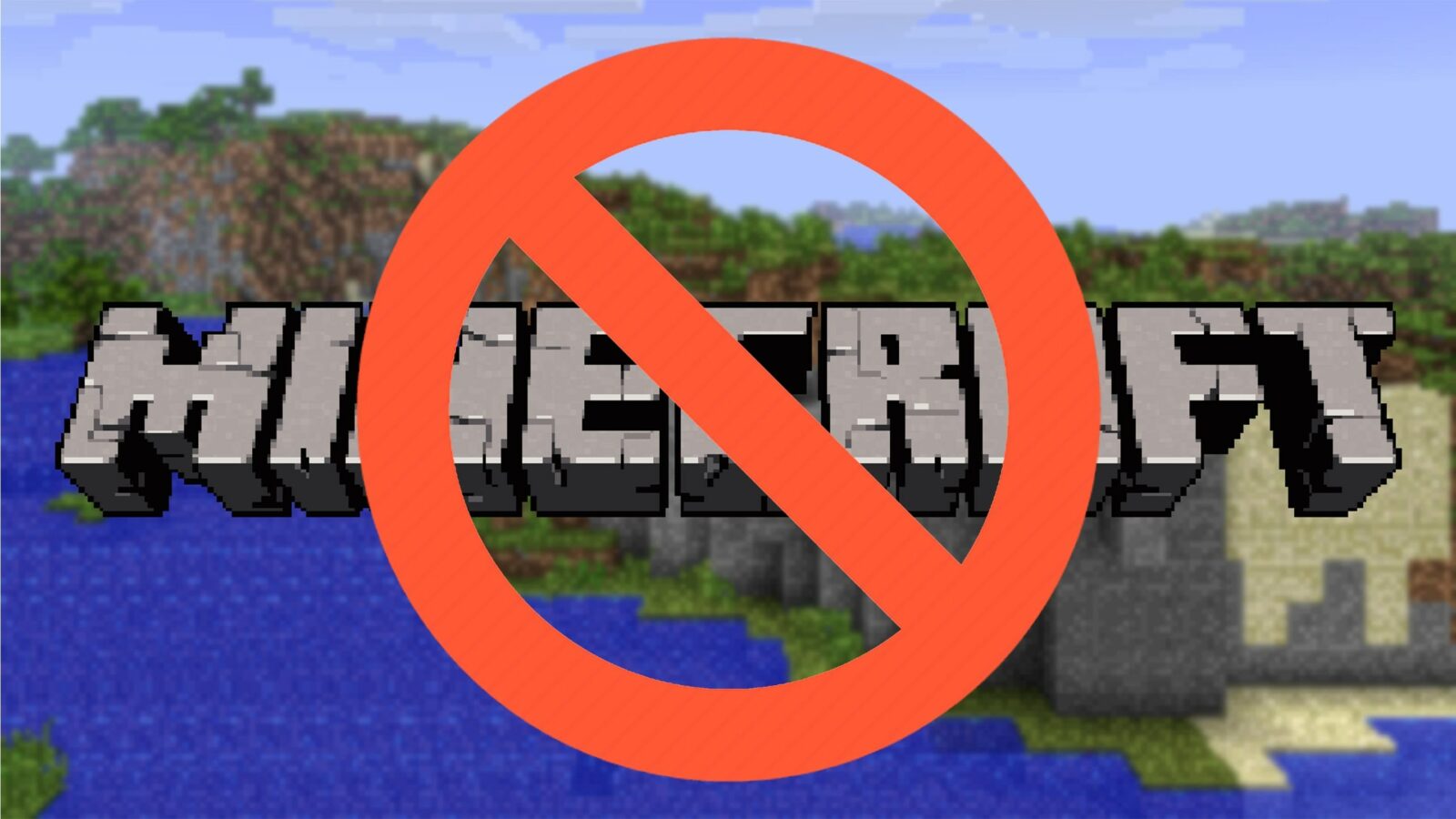
Полезное
Существует много пользователей, которые безумно влюблены в нее и нашли там себя, они проводят кучу часов, создавая что-либо, особенно поражает точность воспроизведение величественных мировых достопримечательностей. Но несмотря на это, есть и другие люди, которые исчерпали для себя ее красоты, наигрались проще, говоря, или просто переиграли.
Тогда приходит время удалить игру, как бы это ни было грустно. Но перед этим задумайтесь, не захотите ли вы вернуться «обратно» в мир Minecraft. В таком случае перед полным удалением игры, вам стоит создать резервную копию. Так, потом скачав игру заново, вы сможете вернуться в ту точку игры, на которой вы остановились.
Minecraft не сильно засоряет жесткий диск, он занимает мало места, но если вы все-таки захотите его удалить, то придется немного повозиться. Процесс удаления отличается от стандартного удаления программы. При удалении этой игры вам нужно удалить не только само приложение, но и все ключи и файлы с различных папок. Поэтому если вы все же хотите удалить игру не полностью, а лишь устранить приложение, но потом при возможности снова установить ее и воспользоваться теми файлами, с которыми вы уже играли, то перед удалением вам следует создать резервную копию. Это не сложный и быстрый процесс, зато он всегда позволит вернуться к тому моменту игры, на котором вы остановились, в случае с Minecraft не потерять свои наработки.
СКАЧАЛ ЛАУНЧЕР – УБИЛ КОМП
5 методов удаления игры
Windows
Чтобы удалить Mincraft с Windows:
Откройте «Пуск» – «Панель управления». В Windows 8 откройте меню Charms и нажмите «Настройки» – «Панель управления». Найдите там «Удаление программы», если же не попадается на глаза то откройте «Программы и компоненты». На экране перед вами появится список программ, которые установлены на вашем ПК. В списке выберите Minecraft.
Нажмите «Удалить» и следуйте предоставленным инструкциям, чтобы полностью устранить Minecraft с вашего компьютера.

Но если Minecraft не было в списке программ в блоке удаления или просто установленных, то вам следует после того, как откроете «Пуск» нажать «Выполнить», после чего появится окно в котором вас попросят ввести имя программы, которую нужно открыть (также то окно с командой можно открыть клавишами Win +R на клавиатуре). Вставьте туда: %appdata% и нажмите Enter. После чего откроется окно с программами, среди которых вам нужно найти папку с названием игры. Папку «.minecraft» удалите, перетащив в корзину или щелкнув правой кнопкой мыши, через команду удалить.
Mac OS X
Такая же проблема возникает в операционной системе производства Apple, а именно Mac OS X.
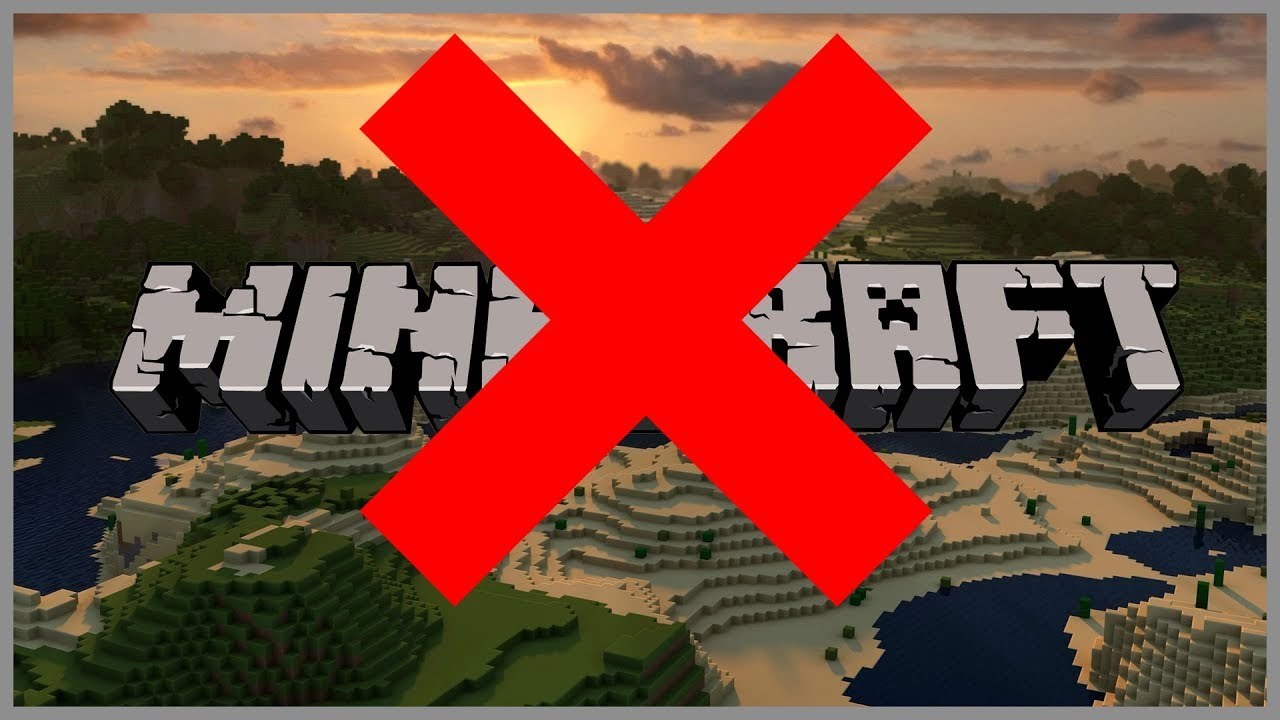
Откройте Искатель (Finder)или с помощью клавиатуры нажмите вместе Cmd + Shift + G. В появившемся окне, будет поле для введения и запрос «Перейти в папку» (Go to the folder). Вставьте туда ~/Library/Application Support/ и нажмите Enter. В появившемся окне, вам нужно найти папку MineСraft b удалите ее обычными способами.
Linux
В пользовании Linux дела обстоят намного проще, если же, конечно, ты знаешь как это сделать. Чтобы удалить Mincraft перейдите в менеджер файлов и откройте папку /home/имя_пользователя/.minecraft. и удалите. Чтобы полностью удалить программы игры, запустите терминал нажав Ctrl + Alt + T. и введите rm -vr ~/.minecraft/* , после на клавиатуре нажмите Enter. Вам будет нужно ввести пароль администратора. Эта команда удалит все файлы с игрой.

iPhone, iPad, iPod Touch
Всем нам привычная система удаления на iPhone, iPad, iPod Touch используется при удалении игры Mincraft: вам просто следует удерживать любой значок программы на экране, затем когда они будут трястись из стороны в сторону над каждым появится маленький значок удаления (х). Нажмите на него над иконкой Mincraft, чтобы удалить игру с вашего iPhone, iPad или iPod Touch.

Android
Чтобы удалить Mincraft на Android откройте окно с «Настройками» на вашем андроиде. Выберете раздел «Приложения» перед вами появится список приложений, вам нужно выбрать «Minecraft Pocket Edition», нажать на него, после чего откроется профиль игры, где одной из первых функций будет удаление. Нажмите на окно с удалением (нажмите «Удалить» или «Uninstall»). После того как вы подтвердите, что точно хотите удалить это приложение, оно полностью устранится с вашего Android.

Помните, что перед удалением вы можете создать резервную копию «на всякий случай». Через время у вас может вернуться желание поиграть в эту игру, и понятное дело, хотелось бы вернуть все то что вы уже успели создать, но при таком полном удалении без резервного сохранения это уже сделать будет нельзя. Чтобы сохранить результаты игры, и потом при новом установлении игры синтезировать их, то вам нужно в папке с игрой Minecraft, найти папку «saves». Затем сохраните ее в другое место. Только не потеряйте ее позже.
Источник: lifeforgame.ru
Как удалить Майнкрафт с компа полностью

Как удалить Майнкрафт с компа полностью? В статье рассмотрим пошаговый алгоритм действий, которые я лично делал на практике. Перед удалением, покажу так же, как скачивать игру и устанавливать.
Содержание скрыть
Что такое Майнкрафт
Здравствуйте, уважаемые читатели! На связи Сергей Ёлчев. В мире компьютерной технике есть не только компьютеры и Интернет. Многие пользователи играют в игры и одна из них это Майнкрафт. Что это за игра?
Простыми словами эта игра в стиле жанра-песочницы, где игроки пытаются выжить в новых мирах. То есть, участники игры строят дома, собирают различные предметы, управляют группой игроков и так далее.
В эту игру играют, как дети, так и взрослые. Она полезна для развития личности и заработка денег, если вы проводите игровые стримы. Всё бы ничего, но есть один большой минус – игра может затянуть человека. Да, да, это не секрет! Многие дети сидят целыми днями за компьютером и играют в эту игру.
В то время, как родители пытаются заставить своих детей учить уроки или делать дела по дому. Всё должно быть в меру.
Как скачать Майнкрафт бесплатно на компьютер и установить, диск с игрой
Сначала я не знал, как удаляется Майнкрафт, пока не скачал и не установил данную игру. Пошаговый алгоритм действий скачивания и установки простой.
Итак, первое действие. Открываете поисковую строку, например, Яндекс и пишите запрос «скачать Майнкрафт бесплатно» и нажимаете «Найти»(скрин 1).
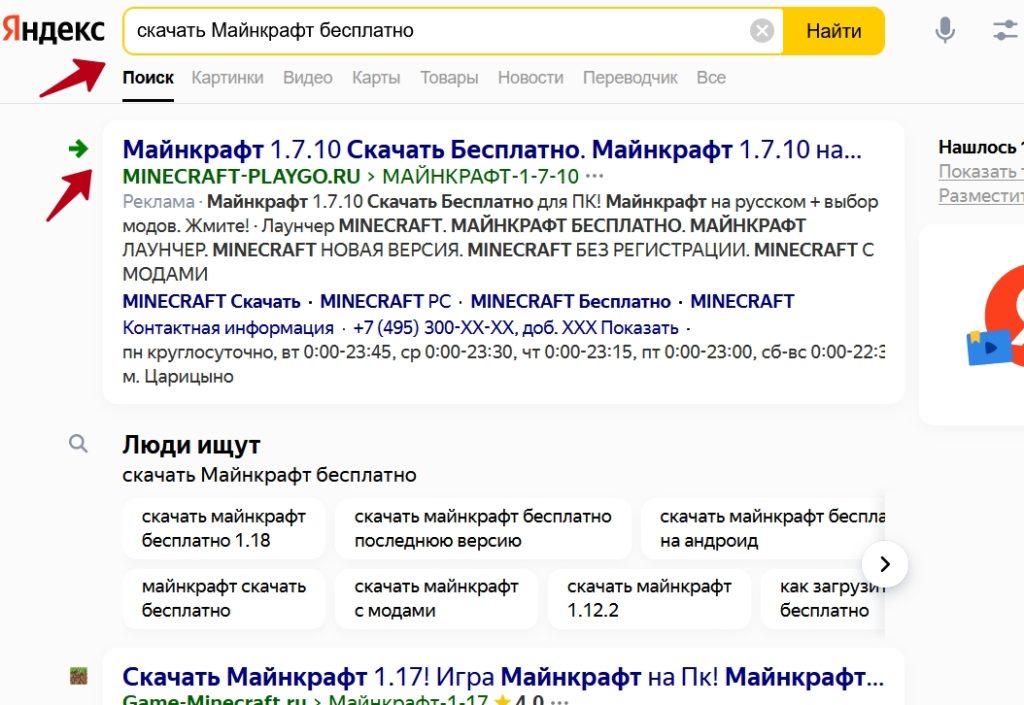
В поисковой выдаче появятся сайты, где есть установщик данной игры. Переходите на самый первый ресурс и жмите «Скачать MINECRAFT» (скрин 2).
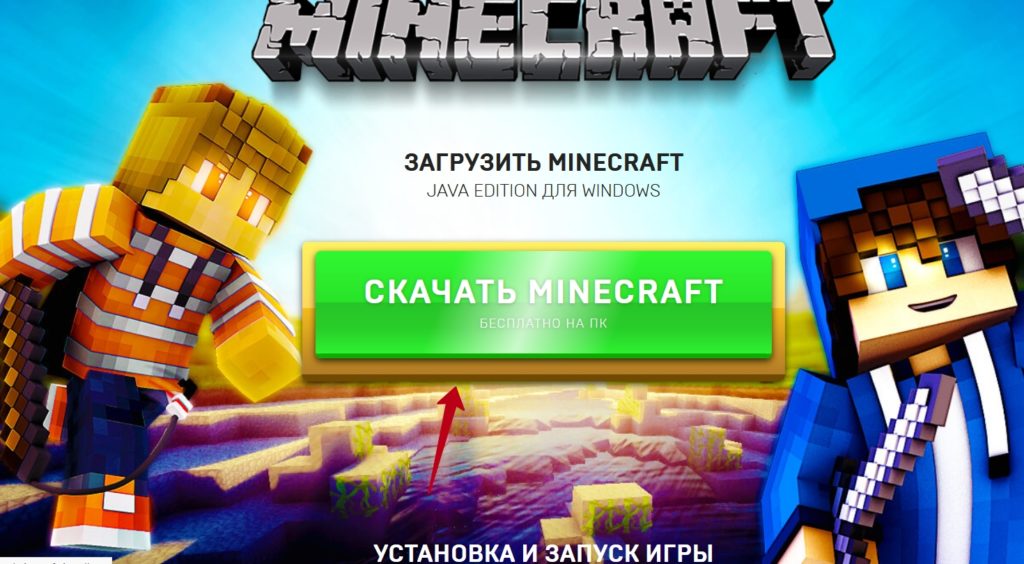
Через некоторое время в загрузках браузера будет скачан дистрибутив игры (скрин 3).
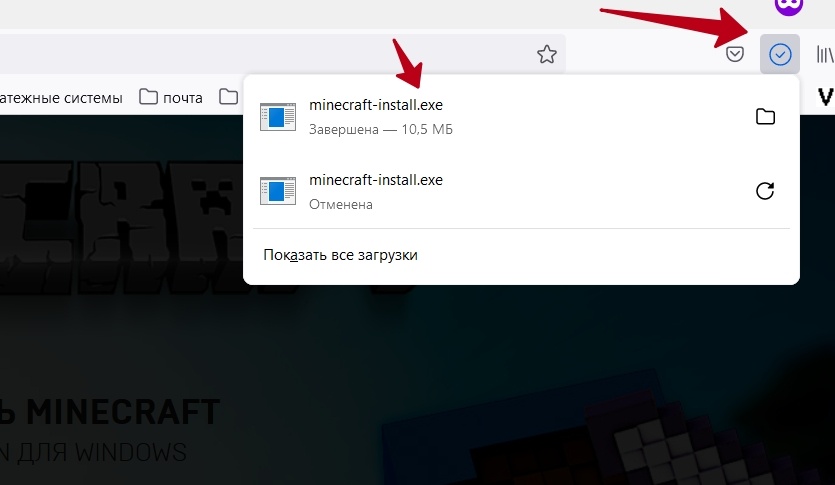
Второе действие. Нажмите по дистрибутиву, чтобы открыть мастер установки игры (скрин 4).
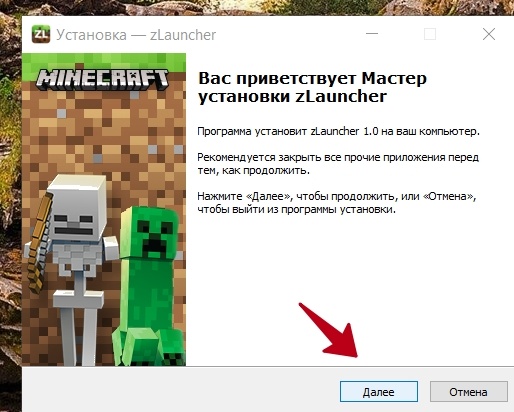
Жмите по кнопке «Далее», чтобы продолжить установку (скрин 5).

На следующем шаге снимаете галочки с ненужных программ.
После чего нажимаете ещё несколько раз «Далее» и «Установить» (скрин 6).
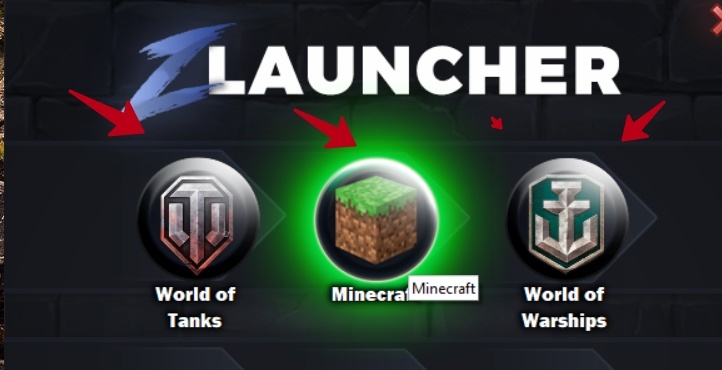
Третий шаг. Данный установщик поставляет несколько игр, поэтому выбирайте ту, которая Майнкрафт посередине. Перед игрой необходимо зарегистрировать учётную запись на сервере. Нажмите «Создать персонажа», далее придумайте логин и пароль (скрин 7).

Когда все данные напишите, нажмите «Играть». Ваша игра установится на компьютер в качестве Лаунчера (программная оболочка).
Конечно, есть и другие способы скачивания и установки. К примеру, игру можно скачать с торрент трекеров или установить с диска, если вы его приобрели. В принципе процесс установки стандартный. Игра у меня запустилась в небольшом разрешении (скрин 8).
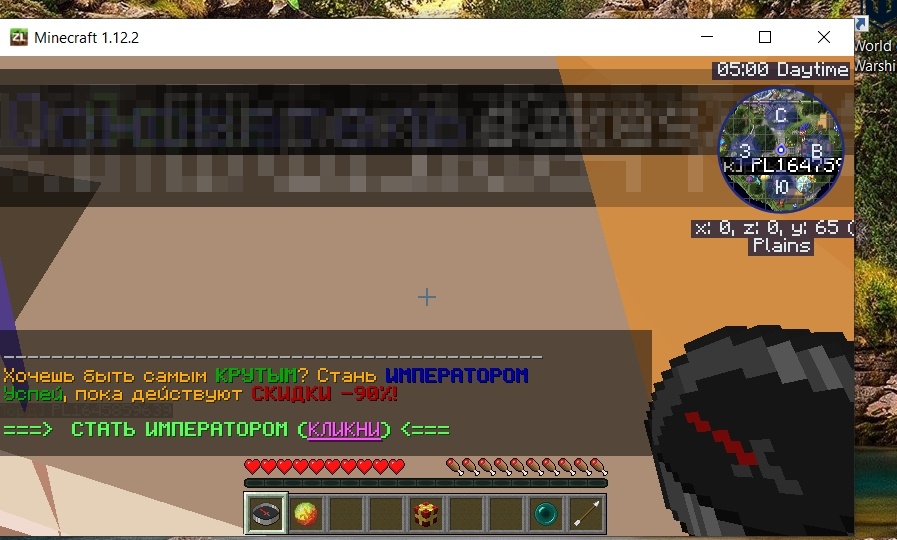
По-моему в настройках нужно менять разрешения экрана.
Как удалить Майнкрафт с компа полностью, если он не нужен
Процесс удаления Майнкрафт с компьютера не такой уж сложный. Есть несколько способов удаления, но покажу именно на своём примере.
Для этого нажмите на лупу, которая находится на панели задач в Виндовс внизу. Напишите в поиске запрос «Панель управления» (скрин 9).
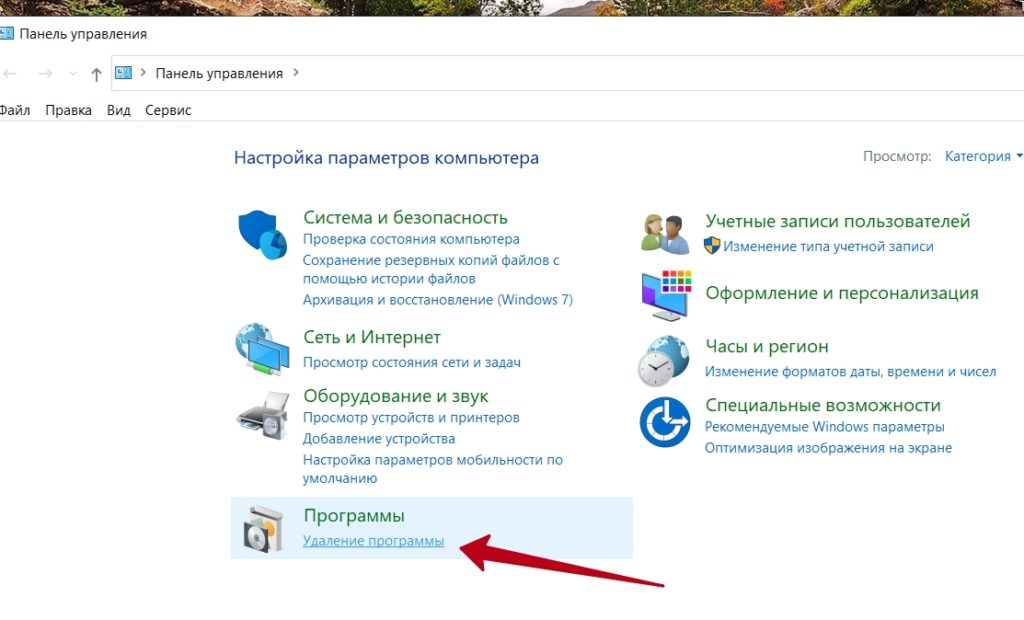
В этой панели кликните по разделу «Удаление программы». В списке программ найдите название игры minecraft или (Лаунчер) zLauncher 1.0 как у меня (скрин 10).
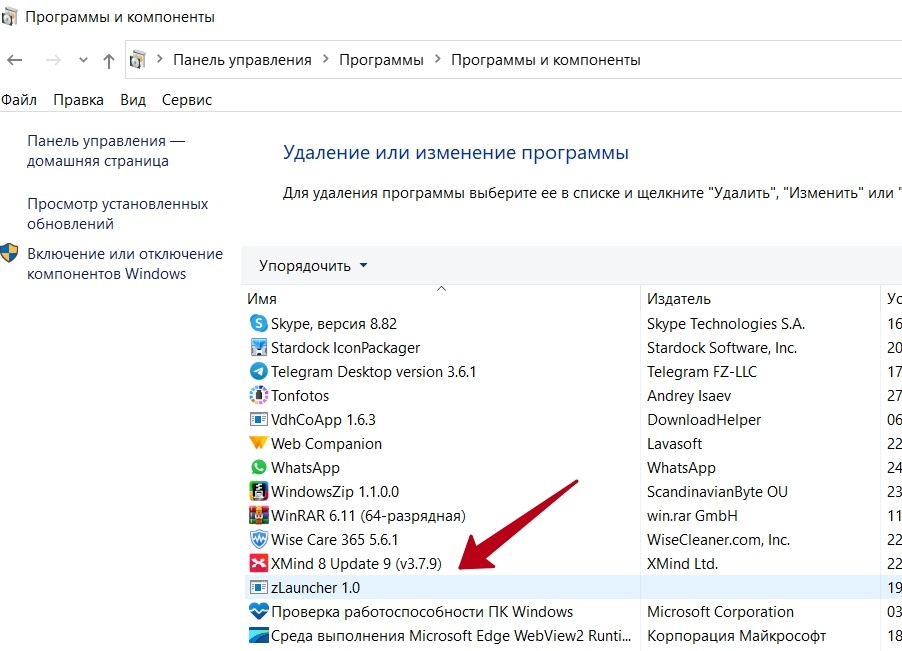
После нажатия на программу кликните вверху «Удалить» и подтвердите действие кнопкой «Да». После этого игра Майнкрафт будет полностью удалена с вашего компьютера.
Заметка: «Если вы хотите, чтобы ваш ребёнок вообще не играл в Майнкрафт, установите родительский контроль на компьютере. Можно поставить пароль».
Заключение
В данной статье объяснил подробно, как удалить Майнкрафт с компа полностью. Также было рассказано, что за игра, как её скачивать и устанавливать. Если не получается избавиться от игры, скачайте программу Клинер и воспользуйтесь его деинсталлятором удаления программ.
Спасибо за внимание!
С уважением, Сергей Ёлчев.
Источник: www.sergey-computers.ru
Как удалить Minecraft
wikiHow работает по принципу вики, а это значит, что многие наши статьи написаны несколькими авторами. При создании этой статьи над ее редактированием и улучшением работали авторы-волонтеры.
Количество просмотров этой статьи: 61 961.
В этой статье:
Minecraft не занимает много места на жестком диске, но есть различные причины для удаления этой игры. Если вы знаете, что еще поиграете в Mincraft, создайте резервные копии сохраненных игр перед удалением Minecraft. Это позволит вам восстановить сохраненные игры при переустановке Minecraft. Процесс удаления Minecraft на компьютере немного отличается от процесса удаления большинства программ.
Метод 1 из 5:

- Нажмите Win + R, введите %appdata% и нажмите Enter.
- Откройте папку «.minecraft».
- Скопируйте папку «saves» в другое место. При переустановке Minecraft вы можете скопировать эту папку обратно.

- Нажмите «Пуск» – «Панель управления». В Windows 8 откройте меню Charms и нажмите «Настройки» – «Панель управления».
- Выберите «Удаление программы» или «Программы и компоненты». Откроется список программ, установленных на вашем компьютере.
- В списке выберите Minecraft. Если Minecraft в списке нет, переходите к следующему шагу.
- Нажмите «Удалить» и следуйте инструкциям, чтобы полностью удалить Minecraft.

Нажмите Win + R (или нажмите «Пуск» – «Выполнить»).

Введите %appdata% и нажмите Enter.

Перетащите папку «.minecraft» в корзину. Вы также можете щелкнуть по этой папке правой кнопкой мыши и выбрать «Удалить».
Метод 2 из 5:

Откройте Finder или щелкните по рабочему столу.

Нажмите Cmd + Shift + G.

Введите ~/Library/Application Support/ и нажмите Enter.

- Откройте папку «minecraft».
- Скопируйте папку «saves» в другое место. При переустановке Minecraft вы можете скопировать эту папку обратно.

Перетащите папку «.minecraft» в корзину. Вы также можете щелкнуть по этой папке правой кнопкой мыши и выбрать «Удалить». [1] X Источник информации
Метод 3 из 5:

- Откройте файловый менеджер и перейдите в папку /home/имя_пользователя/.minecraft.
- Скопируйте папку «saves» в другое место. При переустановке Minecraft вы можете скопировать эту папку обратно.

Запустите терминал, нажав Ctrl + Alt + T.

Введите rm -vr ~/.minecraft/* и нажмите Enter. Вам будет предложено ввести пароль администратора. Эта команда удалит все файлы Minecraft. [2] X Источник информации
Метод 4 из 5:
iPhone, iPad, iPod Touch

- Скачайте и установите iExplorer. Вы можете скачать это приложение с сайта macroplant.com/iexplorer/. Если вы используете Windows, установите iTunes.
- Подключите устройство к компьютеру при помощи USB кабеля. Разблокируйте телефон, если он имеет блокировку PIN-кодом.
- Откройте «Apps».
- Откройте «Minecraft PE» – «Documents» – «games» – «com.mojang»
- Скопируйте папку «MinecraftWorlds» в другое место. При переустановке Minecraft PE вы можете скопировать папку обратно.
Источник: ru.wikihow.com
Как удалить Майнкрафт
Несмотря на то, что Minecraft занимает лишь малую часть жесткого диска, наличие в операционной системе компонентов игры в сочетании с другими неиспользуемыми приложениями может привести к снижению работоспособности компьютера. Чтобы избежать торможения системы, лучше полностью удалить Майнкрафт.

Деактивация на сервере
Благо, разработчики программного продукта предусмотрели возможность создания резервных копий игры, которые легко восстановят сохраненный геймплей при повторной установке приложения. В целом процесс деинсталляции особо не отличается от механизма уничтожения подобных программ, но стоит учитывать некоторые особенности.
Способ удаления Minecraft с компьютера будет зависеть от используемой операционной системы. Но для начала необходимо разобраться с настройками аккаунта на Mojang.
Для деактивации своей учетной записи на сервере достаточно ввести в консоле код «unregister gt,», где password – пароль от аккаунта пользователя.

Для повторной деактивации учетки потребуется ввести кодовое слово «reg gt, gt,».
Если точно не планируется возвращаться к gaming, то лучше не только удалить Майнкрафт с ноутбука, но и полностью стереть данные в аккаунте. Для этого:

- Залогиниться на сайте Mojang, введя логин и пароль и нажав на зеленую кнопку «Log in».
- Найти в правом верхнем углу экрана опцию «My Account» и перейти в раздел «Settings».
- В настройках отыскать опцию «Delete your account», после чего потребуется кликнуть на ссылку «Learn how».
- В случае, если юзер не задавал ключевой вопрос с целью дальнейшей верификации учетной записи, система заставит это сделать сейчас – выбрать опцию «Secuer your account». Выбрать 3 вопроса в каждой из доступных секций и оставить свой ответ на них, записать где-нибудь ответы.
- Для сохранения формы придется ввести повторно пароль и кликнуть по «Save».
- Перейти на основную страницу настроек в меню «My Account» «Settings» и вновь оказаться во вкладке «Learn how», расположенной в подразделе «Delete your account».
- Выбрать интерактивную клавишу «Request account deletion».
- После того как кнопка на экране нажата, на почту, указанную при регистрации учетной записи, придет письмо от Mojang – проверить mail и перейти по ссылке из письма.
- Дать ответ на 3 вопроса, которые появятся при переходе по указанной ссылке, и кликнуть по «Delete my account».
- На дисплее отобразится сообщение «Success!» это значит, что проблем с уничтожением учетной записи не возникло.

Windows
Далее можно приступать непосредственно к удалению Майнкрафт с компьютера. Сделать это можно как встроенными инструментами Windows, так и сторонними утилитами. Рассмотрим каждый вариант деинсталляции, но перед этим потребуется сохранить прогресс в игре.
Сохранение текущего геймплея
Мало кому захочется потерять свои игровые достижения: чтобы этого не произошло, достаточно сохранить процесс. Поэтому, перед тем как полностью удалить лаунчер Майнкрафт с компьютера, необходимо выполнить следующие действия:

- Перейти в «Диспетчер задач». Проще всего выполнить данную операцию, кликнув правой кнопкой мыши по меню «Пуск» в левом нижнем углу экрана, и в раскрывшемся списке выбрать встроенную утилиту «Диспетчер задач».
- В окне «Диспетчера» проверить, чтобы не было запущенного фонового процесса launcher с расширением java – при его обнаружении нужно выделить данный элемент и в нижем правом углу нажать на «Снять задачу» в открывшемся диалоговом окне подтвердить свое действие, тапнув по «Завершить процесс».
- Вызвать окно «Выполнить», зажав одновременно сочетание клавиш Win+R.
- В появившемся диалоговом окне в поле «Открыть:» вбить директиву «%appdata%» без кавычек.
- Откроется список AppData – Roaming из данного ПК, необходимо найти папку с названием «.minecraft» и перейти в директорию.
- Найти папку «Save» в корневой папке «Minecraft», скопировать и переместить в нужное место – в последствии восстановить геймплей можно будет из данной директории. Для восстановления потребуется скопировать сохраненную директорию в ту же папку. Кроме того, нужно сохранить файл jar.
- Очистить содержимое папки «.minecraft».

Процесс деинсталляции
Для удаления Майнкрафт с ноутбука необходимо:
- Вбить во встроенной поисковой строке, вызвать которую можно щелчком по значку лупы в левом нижнем углу экрана на панели инструментов Windows, ключевую фразу «Установка и удаление программ». Попасть в данную директорию возможно также из меню «Пуск», нажав на иконку в виде шестеренки «Settings», расположенную над кнопкой выключения в раскрывающемся меню. Затем перейти в раздел «Приложения».
- Ввести в строку поиска «Искать в этом списке», расположенною над списком установленных на компьютер программ minecraft, либо осуществить поиск вручную.
- Щелкнуть по найденному элементу левой клавишей мышки и нажать на «Delete».

При этом, чтобы полностью удалить Майнкрафт с компьютера, потребуется после процедуры стандартной деинсталляции почистить реестр от остаточных файлов. Для ручной очистки реестра следует:

- Войти в систему в Безопасном режиме. Проще всего это сделать при помощи встроенного инструмента «Конфигурация системы». Потребуется зажать сочетание клавиш Win+R и в окне «Выполнить» вбить код «msconfig», либо щелкнуть по значку лупы в левом нижнем углу дисплея и вбить кодовое слово «Конфигурация».
- В открывшемся окне «Конфигуратора» перейти во вторую слева вкладку «Загрузка» и выбрать опцию «Безопасный режим» из раздела «Параметры загрузки». Щелкнуть «Применить» «ОК», после чего потребуется перезапустить систему. После ребута ПК запустится в безопасном режиме.
- Далее можно приступить непосредственно к ручной чистке реестра: зажать Win+R и ввести код «regedit».
- Вызвать поисковую строку сочетанием клавиш Ctrl+F, в поле «Найти:» вбить наименование удаленной игры. Нажать на «Найти далее».
- На экране отобразится список элементов, которые в своем названии содержат наименование удаленного софта. Необходимо изучить каждый из них, просмотрев директорию, в которой расположен системный файл – узнать «Параметр» и «Значение», после чего стереть ненужные данные.
- Перед тем как уничтожить связанные файлы, рекомендуется посоветоваться со специалистами на специализированных форумах, либо вбить название компонента в поисковой строке Google. Удалять наугад данные не стоит: можно повредить компоненты других программ.
Если нет времени заниматься ручной очисткой мусора с компьютера, а удалить игру Майнкрафт непременно нужно начисто, тогда следует скачать одну из сторонних утилит для работы с реестром.

Отлично подойдет решение Reg Organizer: в данном приложении можно осуществлять деинсталляцию leftovers как в ручном режиме, так и автоматически. Программа имеет приятный интуитивный интерфейс и удобна в использовании. Для того чтобы полностью удалить Minecraft, пользователю необходимо:
- Установить Reg Organizer на ПК. Зайти в утилиту.
- Перед началом очистки системы требуется запустить «Экспресс-проверку», расположенную на основной странице утилиты. ПК нужно проверить по трем направлениям: «Логическая структура реестра», «Физическая структура…», «Состояние файловой системы».
- После завершения «Анализа реестра» на экране появится список всех имеющихся проблем – нажать «Вперед» и «Исправить»: утилита самостоятельно проведет все нужные манипуляции с файлами. По завершении процесса потребуется щелкнуть по кнопке «Закрыть».

Удобной утилитой, которая позволит полностью удалить Майнкрафт с компьютера и сразу же почистить реестр от leftovers, является Revo Uninstaller. Для деинсталляции игры через данное приложение необходимо:

- Скачать Revo с официального сайта, установить на ПК и запустить.
- Зайти на вкладку, расположенную на крайнем левом боковом меню, под названием «Деинсталлятор» на основном экране должна быть открыта вкладка «Все программы».
- Воспользоваться встроенной поисковой строкой, либо осуществить поиск удаляемой игры вручную и выделить элемент списка.
- Нажать на изображение в виде папки с красным крестиком на верхней панели инструментов – интерактивную кнопку «Delete». Запустится автоматический процесс деинсталляции – пользователь окажется в меню «Мастера установки». Потребуется действовать согласно указаниям на экране – клацать по «Далее». По окончании процесса деинсталляции на окне всплывет соответствующее уведомление.
- Следующим этапом комплексной очистки системы от компонентов MC станет сканирование жесткого диска на наличие остаточных файлов. Для данной игры выбрать соответствующий пункт в окне «Выполнение первоначального анализа» и кликнуть по интерактивной кнопке «Сканировать».
- По прошествии нескольких минут на экране высветится перечень файлов, прямо или косвенно связанных с удаляемым приложением. Чтобы удалить Майнкрафт с компа полностью, лучше кликнуть по клавише «Выбрать все», которая расположена в левой нижней части экрана диалогового окна «Найдено оставшихся записей в реестре». Можно произвести аналогичное действие, поставив галочку в самом верху иерархии – рядом с «Моим компьютером», затем потребуется кликнуть по клавише «Delete» и щелкнуть «Далее».
- На экране появится перечень файлов реестра, которые имеют в своем названии схожие сочетания букв – не рекомендуется уничтожать сведения без стопроцентной уверенности. Данный шаг следует пропустить, выбрав в правом нижнем углу диалогового окна опцию «Готово».
Mac OS
Чтобы удалить Майнкрафт лаунчер с компа полностью, пользователям операционной системы Mac нужно следовать следующей инструкции:
- Зайти в Finder или кликнуть по свободной области рабочего стола.
- Зажать сочетание клавиш Cmd+Shift+G.
- В диалоговом окне «Go to folder» ввести адрес директории приложения «~/Library/Application Support/» и кликнуть на «Enter».
- В списке «Application Support» найти папку «MC».
- Скопировать папку «Saves» в нужное место.
- В случае переустановки приложения игровой процесс будет сохранен: достаточно переместить содержимое «Saves» обратно.
- Удалить лаунчер Майнкрафт с компьютера, кликнув по папке «.minecraft» правой клавишей мышки и выбрав опцию «Move to Trash».

Linux
Для полного удаления лаунчера Майнкрафт в Linux потребуется:
- Зарезервировать сохраненную игру – перейти в папку «home/user_name/.minecraft.» файлового менеджера.
- Скопировать «saves».
- Зажать клавиши Ctrl+Alt+T: для уничтожения компонентов игры стоит ввести код «rm -vr ~/.minecraft/».
С телефона
Чтобы полностью удалить майнкрафт с телефона на платформе Android, необходимо:
- Зайти в ES File Explorer в папку «Games» и выбрать директорию «com.mojang».
- Переместить содержимое «MinecraftWorlds» в удобное место.
- Перейти в меню «Settings» и выбрать опцию «Приложения».
- Найти в перечне установленного софта «Minecraft Pocket Edition» выделить данный элемент и нажать «Delete».

Для деинсталляции игры на iPhone или iPad потребуется:
- Подключиться к ПК через USB-кабель и зайти в iExplorer или iTunes, в зависимости от используемой ОС.
- Разблокировать устройство и перейти в «Apps». Зайти в директорию «Minecraft PE», далее найти «Documents», выбрать папку «games» «com.mojang».
- Скопировать содержимое «MinecraftWorlds» и поместить в удобное место.
- Удерживать иконку приложения на дисплее до тех пор, пока не появится анимация и вибрация. Нажать на крестик.
Источник: softlakecity.ru